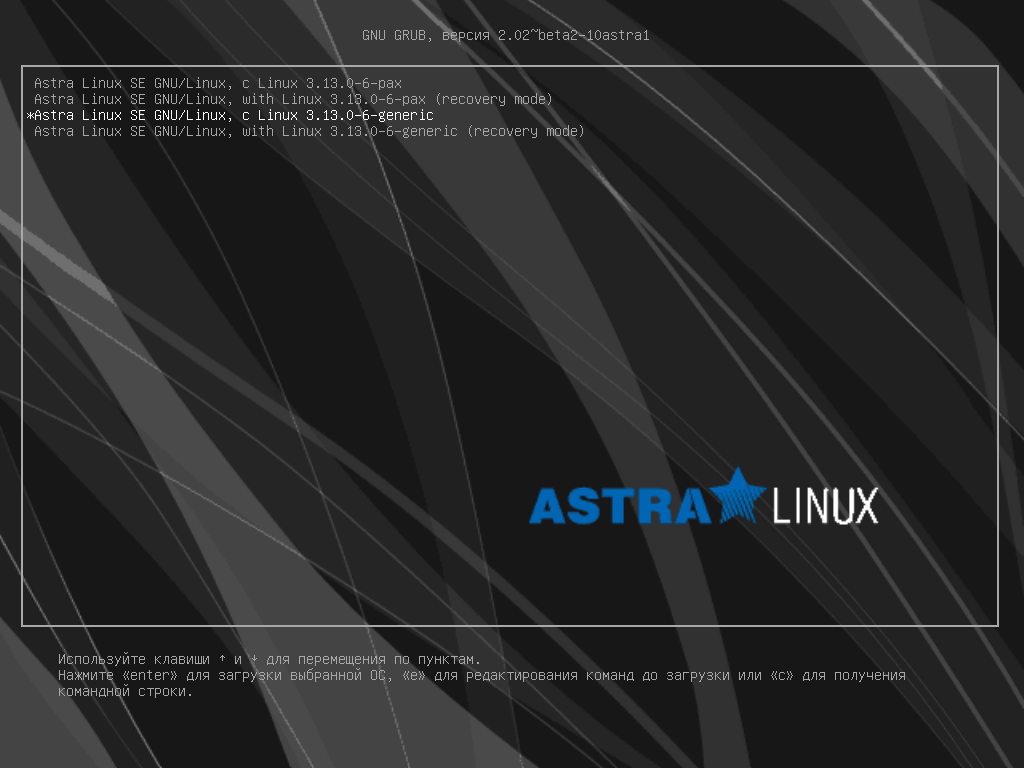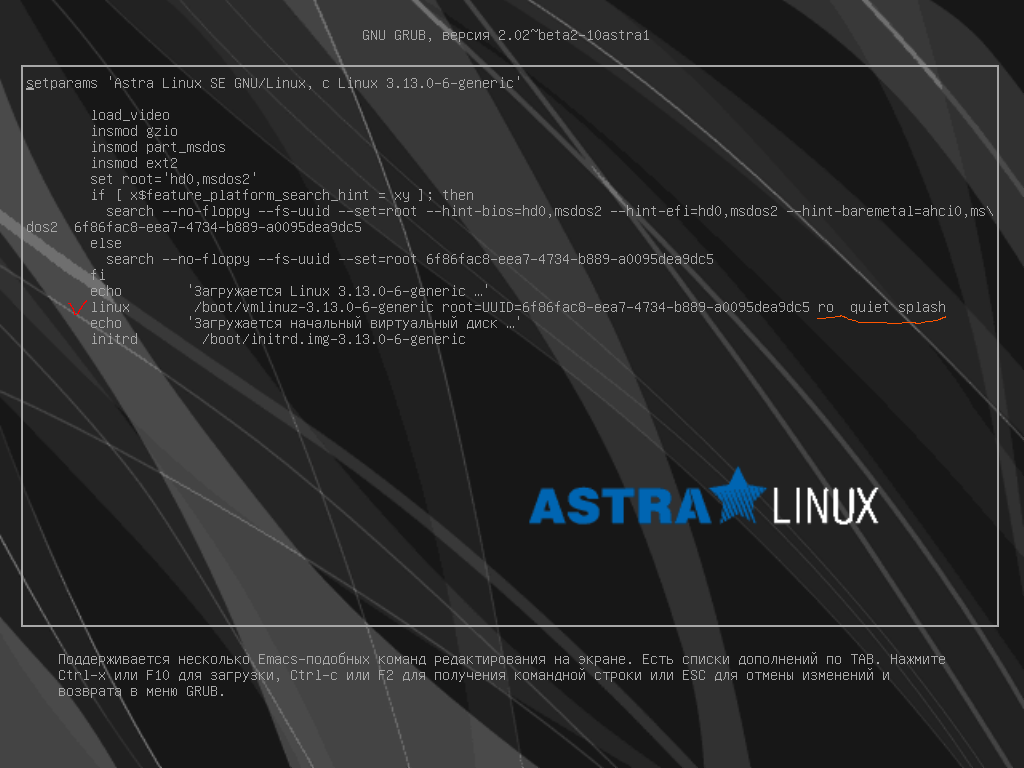- 💾😀Мой пример как можно убрать парольный вход в «AstraLinux»
- Изменение параметров загрузчика Grub2
- Установка и изменение пароля для меню загрузчика
- Запрет загрузки в режиме восстановления. Таймаут ожидания выбора при загрузке.
- Запрет выбора загрузки ядра GENERIC
- Настройка выбора ядра для загрузки
- Как убрать пароль Grub2 Bootloader?
- Получение доступа к машине
- В случае, если пароль загрузчика неизвестен
- Получение имени администратора
- Сброс счетчика неудачных попыток
- Смена пароля
- Сброс блокировки учетной записи администратора
💾😀Мой пример как можно убрать парольный вход в «AstraLinux»
Здравствуйте друзья, продолжаю изучать и рассказывать об Российской операционной системе «AstraLinux», и сегодня решил показать Вам, каким образом можно убрать постоянный ввод пароля при загрузке компьютера и после его блокировки. Дополнительно в конце публикации разместил свою первую онлайн тест-викторину.
Ещё начиная с зарубежной «Windows», мне никогда устанавливать их на свою чётную запись не приходилось, так как ничего секретного у меня в компьютере нет. В «AstraLinux» оказалось пароль нужно устанавливать обязательно на любой учетной записи и не устанавливать его нет возможности. Но так как мне неудобно постоянно вводить пароль, то нашёл простой способ каким образом делается автоматический без парольный вход при загрузке компьютера.
Для начала нам необходимо через меню рабочего стола запустить «Панель управления».
Далее необходимо перейти в открытом окне в пункт «Система», в котором нужно запустить настройку с названием «Вход в систему».
Откроется панель с названием «Настройка графического входа», в нём нужно перейти в пункт «Дополнительно».
Здесь необходимо поставить галочку напротив «Разрешить автоматический вход в систему» и выбрать имя своей учётной записи, например, у меня это «mdiman», а также необходимо будет подтвердить свои действия вводом пароля.
На этом настройка пока ещё не завершена, так как если компьютером не пользоваться более 10 минут (обычно такое время установлено), то включиться блокировочная заставка экрана, после которой опять придётся вводить пароль.
Теперь необходимо будет отключить этот запрос, который появляется после блокировки экрана, а для этого на рабочем поле стола, нажимаем правую клавишу мыши и выбираем в выпадающем меню «Свойства».
Откроется окно с настройками под названием «Оформление Fly», в котором с лева выбираем пункт «Блокировка». Здесь также необходимо будет убрать ещё одну галочку напротив пункта «Блокировать экран». Не забывайте подтверждать свои действия кнопкой «Подтвердить», иначе настройки не сохраняться.
После всех этих действий можно будет не вводить так часто пароль при включении и после блокировки компьютера. Надеюсь пригодиться. #дмитрий мязин
Не так давно попробовал сделать первую тест-викторину на тему «Интернет», можете попробовать свои силы, критика в комментариях приветствуется.
Изменение параметров загрузчика Grub2
В общем случае, после внесения изменений в конфигурационные файлы загрузчика (файл /etc/default/grub или файлы в каталоге /etc/grub.d/) для вступления изменений в силу следует выполнить команду обновления загрузчика:
При этом будет переписан файл /boot/grub/grub.cfg, и все внесенные в него изменения будут утеряны.
Для внесения изменений в конфигурационные файлы требуются права суперпользователя (при включенном МКЦ — права суперпользователя с высоким уровнем целостности).
Установка и изменение пароля для меню загрузчика
Системный загрузчик GRUB2 поддерживает возможность задания паролей в открытом виде, и многие инструкции предлагают именно такой способ. В настоящей инструкции предлагается более безопасный способ задания пароля в виде хеша. Независимо от выбранного способа рекомендуется максимально ограничить доступ к файлу с паролем .
Для смены пароля системного загрузчика необходимо создать хеш нового пароля и заменить им старый хеш:
- Для генерации хеша выполнить команду и дважды ввести новый пароль:
Полученный хеш (начиная со слова grub) скопировать в буфер (например, выделив его с помощью мыши, и нажав правую кнопку мыши выбрать «копировать»);
#!/bin/bash cat << EOF
set superusers=» username »
password_pbkdf2 username grub.pbkdf2.sha512.10000.9C319610666.
EOF
Цветами условно обозначены имя пользователя (красный) и созданный кеш (зеленый), в реальном редакторе цветовых обозначений нет.
Можно отключить запрос пароля grub, например для записи Windows. Для этого в файла /boot/grub/grub.cfg в параметрах загрузочного меню (строка, начинающаяся с «menuentry») указать (добавить) параметр —unrestricted, например:
. --class gnu-linux --class gnu --class os --unrestricted .
Изменения, сделанные в файле /etc/grub/grub.cfg не будут сохраняться после выполнения команды обновления загрузчика update-grub.
Для того, чтобы изменения сделать постоянными нужный элемент меню можно добавить в файл /etc/grub.d/40_custom, указав в нем все необходимые параметры. Например, для создания элемента меню «Windows 10 без пароля» для загрузки Windows 10 без запроса пароля (опция —unrestricted) добавить следующие строки:
menuentry "Windows 10 без пароля" --class windows --class os --unrestricted < insmod ntfs search --no-floppy --set=root --fs-uuid ntldr /bootmgr >
В качестве образца для создания своего элемента меню можно использовать записи menuentry из файла /boot/grub/grub.cfg.
Запрет загрузки в режиме восстановления. Таймаут ожидания выбора при загрузке.
Для того, чтобы запретить варианты загрузки в режиме восстановления:
- Открыть в редакторе файл /etc/default/grub:
Пункты меню, позволяющие выбрать для загрузки режим восстановления, можно убрать из меню и путем редактирования файла /boot/grub/grub.cfg (см. ниже, но эти изменения не будут сохраняться после выполнения команды обновления загрузчика update-grub.
Запрет выбора загрузки ядра GENERIC
Для того, чтобы запретить все варианты загрузки, кроме варианта HARDENED:
- С правами суперпользователя открыть в редакторе файл /boot/ grub/ grub/grub.cfg:
#menuentry ‘AstraLinuxCE GNU/Linux, с Linux 4.15.3-1-generic’ —class astralinuxce —class gnu-linux —class gnu —class os —unrestricted $menuentry_id_option ‘gnulinux-4.15.3-1-generic-advanced-f923f219-185e-4747-9066-6b09fd0103ae’ <
# load_video
# insmod gzio
# if [ x$grub_platform = xxen ]; then insmod xzio; insmod lzopio; fi
# insmod part_msdos
# insmod ext2
# set root=’hd0,msdos1′
# if [ x$feature_platform_search_hint = xy ]; then
# search —no-floppy —fs-uuid —set=root —hint-bios=hd0,msdos1 —hint-efi=hd0,msdos1 —hint-baremetal=ahci0,msdos1 f923f219-185e-4747-9066-6b09fd0103ae
# else
# search —no-floppy —fs-uuid —set=root f923f219-185e-4747-9066-6b09fd0103ae
# fi
# echo ‘Загружается Linux 4.15.3-1-generic …’
# linux /boot/vmlinuz-4.15.3-1-generic root=UUID=f923f219-185e-4747-9066-6b09fd0103ae ro quiet net.ifnames=0
# echo ‘Загружается начальный виртуальный диск …’
# initrd /boot/initrd.img-4.15.3-1-generic
#>
Изменения, сделанные в файле /etc/grub/grub.cfg не будут сохраняться после выполнения команды обновления загрузчика update-grub.
Настройка выбора ядра для загрузки
Для указания ядра, загружаемого по умолчанию используется параметр GRUB_DEFAULT в файле /etc/default/grub. Значением этого параметра может быть:
- число — порядковый номер элемента выбора ядра меню загрузчика. Нумерация начинается с нуля;
- идентификатор элемента меню загрузчика. Например:
GRUB_DEFAULT=gnulinux-5.15.0-70-hardened-advanced-4d59e93e-ab3e-4f05-be84-1774cd76ab8d
Получить список элементов меню выбора ядра можно командой:
menuentry 'AstraLinux GNU/Linux, with Linux 5.15.0-70-lowlatency' --class astralinux --class gnu-linux --class gnu --class os --unrestricted $menuentry_id_option 'gnulinux-5.15.0-70-lowlatency-advanced-4d59e93e-ab3e-4f05-be84-1774cd76ab8d' < menuentry 'AstraLinux GNU/Linux, with Linux 5.15.0-70-lowlatency (recovery mode)' --class astralinux --class gnu-linux --class gnu --class os --unrestricted $menuentry_id_option 'gnulinux-5.15.0-70-lowlatency-recovery-4d59e93e-ab3e-4f05-be84-1774cd76ab8d' < menuentry 'AstraLinux GNU/Linux, with Linux 5.15.0-70-hardened' --class astralinux --class gnu-linux --class gnu --class os --unrestricted $menuentry_id_option 'gnulinux-5.15.0-70-hardened-advanced-4d59e93e-ab3e-4f05-be84-1774cd76ab8d' < menuentry 'AstraLinux GNU/Linux, with Linux 5.15.0-70-hardened (recovery mode)' --class astralinux --class gnu-linux --class gnu --class os --unrestricted $menuentry_id_option 'gnulinux-5.15.0-70-hardened-recovery-4d59e93e-ab3e-4f05-be84-1774cd76ab8d' < menuentry 'AstraLinux GNU/Linux, with Linux 5.15.0-70-generic' --class astralinux --class gnu-linux --class gnu --class os --unrestricted $menuentry_id_option 'gnulinux-5.15.0-70-generic-advanced-4d59e93e-ab3e-4f05-be84-1774cd76ab8d' < menuentry 'AstraLinux GNU/Linux, with Linux 5.15.0-70-generic (recovery mode)' --class astralinux --class gnu-linux --class gnu --class os --unrestricted $menuentry_id_option 'gnulinux-5.15.0-70-generic-recovery-4d59e93e-ab3e-4f05-be84-1774cd76ab8d' < menuentry 'AstraLinux GNU/Linux, with Linux 5.10.176-1-hardened' --class astralinux --class gnu-linux --class gnu --class os --unrestricted $menuentry_id_option 'gnulinux-5.10.176-1-hardened-advanced-4d59e93e-ab3e-4f05-be84-1774cd76ab8d' < menuentry 'AstraLinux GNU/Linux, with Linux 5.10.176-1-hardened (recovery mode)' --class astralinux --class gnu-linux --class gnu --class os --unrestricted $menuentry_id_option 'gnulinux-5.10.176-1-hardened-recovery-4d59e93e-ab3e-4f05-be84-1774cd76ab8d' < menuentry 'AstraLinux GNU/Linux, with Linux 5.10.176-1-generic' --class astralinux --class gnu-linux --class gnu --class os --unrestricted $menuentry_id_option 'gnulinux-5.10.176-1-generic-advanced-4d59e93e-ab3e-4f05-be84-1774cd76ab8d' < menuentry 'AstraLinux GNU/Linux, with Linux 5.10.176-1-generic (recovery mode)' --class astralinux --class gnu-linux --class gnu --class os --unrestricted $menuentry_id_option 'gnulinux-5.10.176-1-generic-recovery-4d59e93e-ab3e-4f05-be84-1774cd76ab8d' < menuentry 'AstraLinux GNU/Linux, with Linux 5.4.0-110-generic' --class astralinux --class gnu-linux --class gnu --class os --unrestricted $menuentry_id_option 'gnulinux-5.4.0-110-generic-advanced-4d59e93e-ab3e-4f05-be84-1774cd76ab8d' < menuentry 'AstraLinux GNU/Linux, with Linux 5.4.0-110-generic (recovery mode)' --class astralinux --class gnu-linux --class gnu --class os --unrestricted $menuentry_id_option 'gnulinux-5.4.0-110-generic-recovery-4d59e93e-ab3e-4f05-be84-1774cd76ab8d'Идентификаторы элементов меню, которые можно использовать для задания умолчания, находятся после параметра $menuentry_id_option .
Получить список элементов меню с их номерами можно командой:
0 AstraLinux GNU/Linux, with Linux 5.15.0-70-lowlatency 1 AstraLinux GNU/Linux, with Linux 5.15.0-70-lowlatency (recovery mode) 2 AstraLinux GNU/Linux, with Linux 5.15.0-70-hardened 3 AstraLinux GNU/Linux, with Linux 5.15.0-70-hardened (recovery mode) 4 AstraLinux GNU/Linux, with Linux 5.15.0-70-generic 5 AstraLinux GNU/Linux, with Linux 5.15.0-70-generic (recovery mode) 6 AstraLinux GNU/Linux, with Linux 5.10.176-1-hardened 7 AstraLinux GNU/Linux, with Linux 5.10.176-1-hardened (recovery mode) 8 AstraLinux GNU/Linux, with Linux 5.10.176-1-generic 9 AstraLinux GNU/Linux, with Linux 5.10.176-1-generic (recovery mode) 10 AstraLinux GNU/Linux, with Linux 5.4.0-110-generic 11 AstraLinux GNU/Linux, with Linux 5.4.0-110-generic (recovery mode)После внесения изменений в файл /etc/default/grub обновить параметры загрузчика:
Как убрать пароль Grub2 Bootloader?
Всем привет. три месяца назад ставил пароль на ос в меню загрузки. То есть когда включал комп, там появлялась менюшка с Виндой 10 и Центос 7. Винду я запаролил в граб. то есть когда нажимаю на винду, сначала вожу пароль и логин, и только тогда он уже пускает в систему. Вот по этой статье я все делал: . в центосе такого не делал. прошло время, сейчас мне захотелось чтоб в вину без логина и пароля запускалось все))) как это можно сделать?
вот статья по которой делал пароль:
для того чтобы установить пароль - добавьте вот такую строку и обновите груб командой.
для того чтобы снять пароль - уберите вот такую строку и обновите груб командой.Неужели такая логика не срабатывает?
Руслан Федосеев, Увы, у тех, кто пользуется такими статьями вместо man grub, info grub и вообще документацией по грабу, в чем бы она ни хранилась - нет 🙁 Одна из сторон популяризации линуха - появление большого количества чайников, которым нужно "подробные пошаговые инструкции".
CityCat4, вот имено пошаговые и подробные инструкции) но увы нигде нету такого)если дают задания например, то почему то подробного решения не прилагаются))) а извините меня когда над одной задачей сидишь полгода, и решение найти не можешь, это во все не для того что бы скатать тупо, а что бы понять как епаную задачу решать) так дела не пойдут. источники такие, что надо с одного источника искать инфу в другом источнике, и подробно не распишут. был бы такой источник, что и теория была бы, с задачами, которые разбираются подробно, и задачи для самостоятельных, и в конце подробное решение к нему. вот такой источник должен быть! вот чем не люблю литературу. и я предпочитаю искать инфу в живую, живых людей дабы не трать на это решение полгода:)))
Dato38, Упс, это на то, как убрать пароль из граба - у Вас уходит полгода? Ладно, помолчу. Документация обычно имеется - в частности у граба есть неплохое описание на русском в бубунтовском вики.
Но вся основная документация на английском.И еще - Вам никто ничем не обязан. В особенности в линухе. В особенности в админстве линуха. Да, есть конторы, где админы линуха сидят отделами. Но в большинстве случаев - работать приходится в одного. Поэтому первое умение админа - это искать информацию, анализировать и уметь применять результаты на практике
Не будет Вам никаких "пошаговых инструкций" в этой области. Вам либо привыкнуть делать все самому, либо менять профессию.
Получение доступа к машине
Дождаться появления меню загрузчика и нажать клавишу "e":
Изменяемая часть подчеркнута на снимке экрана):
В этом варианте перезагрузка машины после внесения изменений выполняется командой:
В случае, если пароль загрузчика неизвестен
- Выполнить загрузку с установочного диска Astra Linux и выбрать "Режим восстановления";
В этом варианте перезагрузка машины после внесения изменений выполняется двумя командами:
Получение имени администратора
Создаваемому при установке ОС администратору присваивается числовой идентификатор 1000. В случае, если имя администратора не известно, его можно получить командой:
Сброс счетчика неудачных попыток
После получения доступа к системе для сброса счетчика неудачных попыток выполнить команду:
- при работе с локальными пользователями:
Пользователя можно указать по отдельному имени, числовому идентификатору или в виде диапазона числовых идентификаторов. Диапазон задается в виде максимального и минимального значений .
После сброса счетчика перезагрузить машину.
Смена пароля
После получения доступа к системе сменить пароль пользователя, для чего в ыполнить команду:
После смены пароля перезагрузить ОС.
Сброс блокировки учетной записи администратора
Если локальный администратор самостоятельно заблокировал свою учетную запись, то для ее разблокирования:
- Загрузить компьютер в режиме восстановления;
- Выполнить команду: